הטיפ השבועי: יצירת תוכן עניינים אחד ממספר מסמכים

סופרים וכותבי עבודות למיניהם יוצרים לעיתים מספר מסמכים שמחולקים לפרקים ומעוניינים ליצור תוכן עניינים אחד. הפעם נסביר כיצד לעשות זאת ב-וורד 2010 (0Word 201).
בשביל ליצור תוכן עניינים אחד עבור מספר מסמכים, אנא בצעו את השלבים הבאים:
1. אחסנו את כל המסמכים בתיקייה אחת.
2. צרו מסמך אחד שבו יהיו מאוחסן תוכן העניינים.
3. במסמך לחצו על לשונית הוספה (Insert) -> חלקים מהירים (Quick Parts) -> שדה (Field).
4. בחלון שנפתח, בחרו ב-RD. תחת מאפייני שדה (Field Properties) יש לרשום את שם הקובץ.
5. יש לסמן ב-V את הגדרת הנתיב היחסי למסמך הנוכחי (Path is relative for current doc).
6. לסיום ללחוץ על אישור (OK).
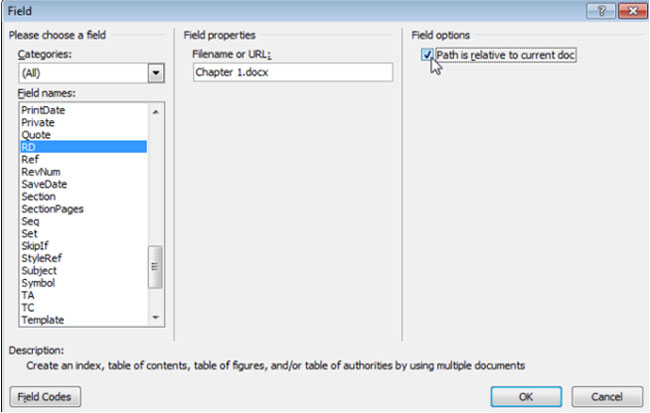
7. יש לחזור על שלבים 3 עד 6 עבור כל מסמך שיש לכם.
8. במידה ואינכם רואים את השדות שהוכנסו, ניתן להציגם על ידי לחיצה על לשונית בית (Home) ותחת פסקה (Paragraph) לחיצה על הצג הכל (Show/Hide).
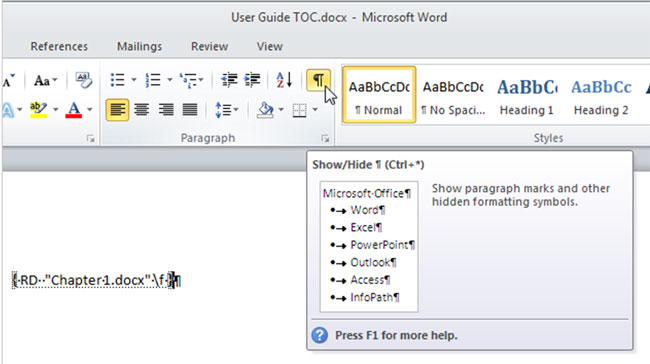
9. כעת יש ליצור את תוכן העניינים: לחיצה על לשונית הפניות (References) -> תוכן עניינים (Table of Contents) ובחירה בתוכן העניינים הנראה מתאים בשבילכם.
* במידה ולאחר שיצרתם את תוכן העניינים אתם לא רואים אותו במסמך, מקמו את הסמן של העכבר על אחד מהשדות שיצרתם והקישו על ALT+F9 במקביל.
10. במידה והמספור של תוכן העניינים מציג שהכל '1', יש ליצור מספור לכל המסמכים בצורה ידנית. תוכלו להיעזר במדריך הבא "מספור עמודים מותאם אישית" (יש להתייחס לשלבים 15-16).
* במידה ותוסיפו תוכן חדש למסמכים הקיימים ומספרי העמוד ישתנו, יתכן ותצטרכו לעדכן את המספור בשאר המסמכים בהתאם.
בהצלחה!
נכתב על ידי קובי אדלר, צוות התמיכה של כלנית במיקרוסופט
את הטיפ הזה וטיפים נוספים ניתן למצוא באתר כלנית.
אתם מוזמנים לבקר בבלוג התמיכה של צוות כלנית במיקרוסופט.
אתם מוזמנים לבקר בדף הפייסבוק של כלנית.
















אבקש מאד לענות על שאלתי באיזה שדה אני צריכה להקליק כדי ליצור עמוד X מתןך עמ' Y. ובא לציון גואל.
ניסיתי ליישם את הטיפ והתקבלה לי הודעת השגיאה הבאה: לא נמצאו ערכי תוכן עניינים. מה ניתן לעשות?